OPPO Reno9에서 화면을 녹화하는 방법
매일 휴대폰을 사용하는 과정에서 모든 사람이 화면 녹화 기능을 사용해야 하는 경우가 많습니다.이 기능을 사용하면 누구나 휴대폰의 내용을 빠르고 정확하게 녹음할 수 있으며 다양한 사무실 및 학습 시나리오에 적합합니다.하지만 OPPO Reno9은 이제 막 출시된 새 휴대폰으로 OPPO Reno9에서 화면을 녹화하는 방법을 잘 모르는 친구들이 많습니다.다음으로 화면 녹화에 대한 자세한 튜토리얼을 알려드리겠습니다.

OPPOReno9에서 화면을 녹화하는 방법은 무엇입니까?OPPOReno9 화면 녹화 튜토리얼
1. 화면 녹화 시작:
1. "제어 센터"를 통해 화면 녹화를 켜고, 상단 알림 표시줄을 아래로 밀어 제어 센터를 열고, 아이콘 목록에서 "화면 녹화"를 찾은 다음, "화면 녹화"를 클릭하여 화면 녹화 기능을 켭니다.
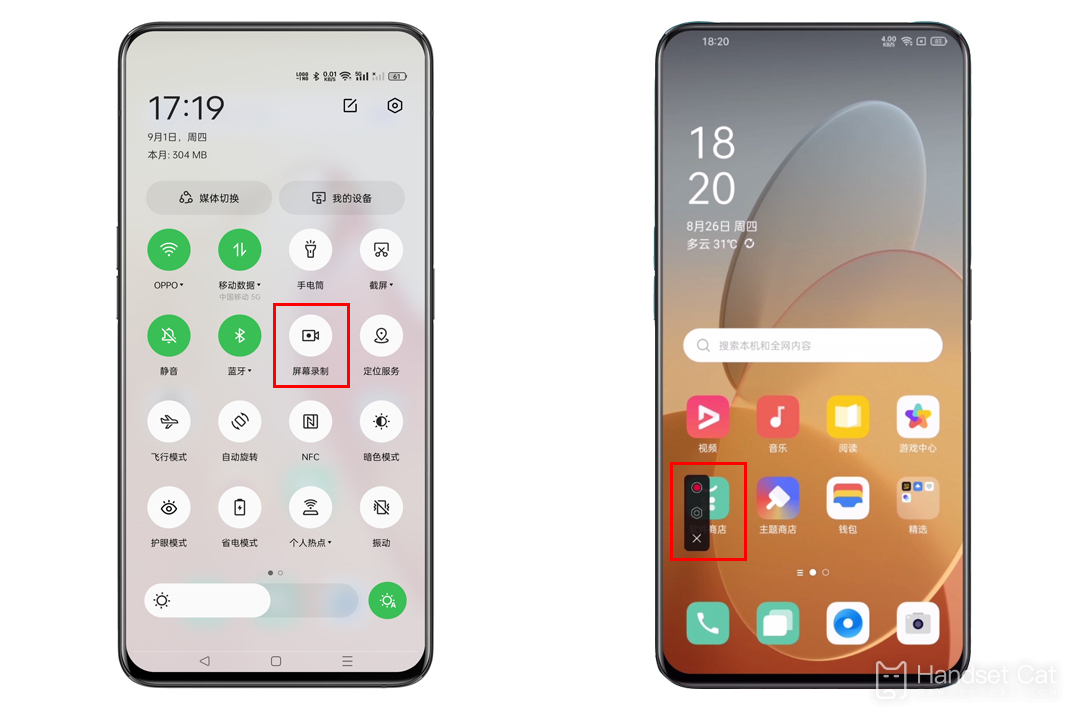
"제어 센터" 아이콘 목록에 "화면 녹화"가 없으면 "제어 센터" 아이콘 목록 항목을 편집하고 "제어 센터" 아이콘 목록에 "화면 녹화"를 추가해 보세요.
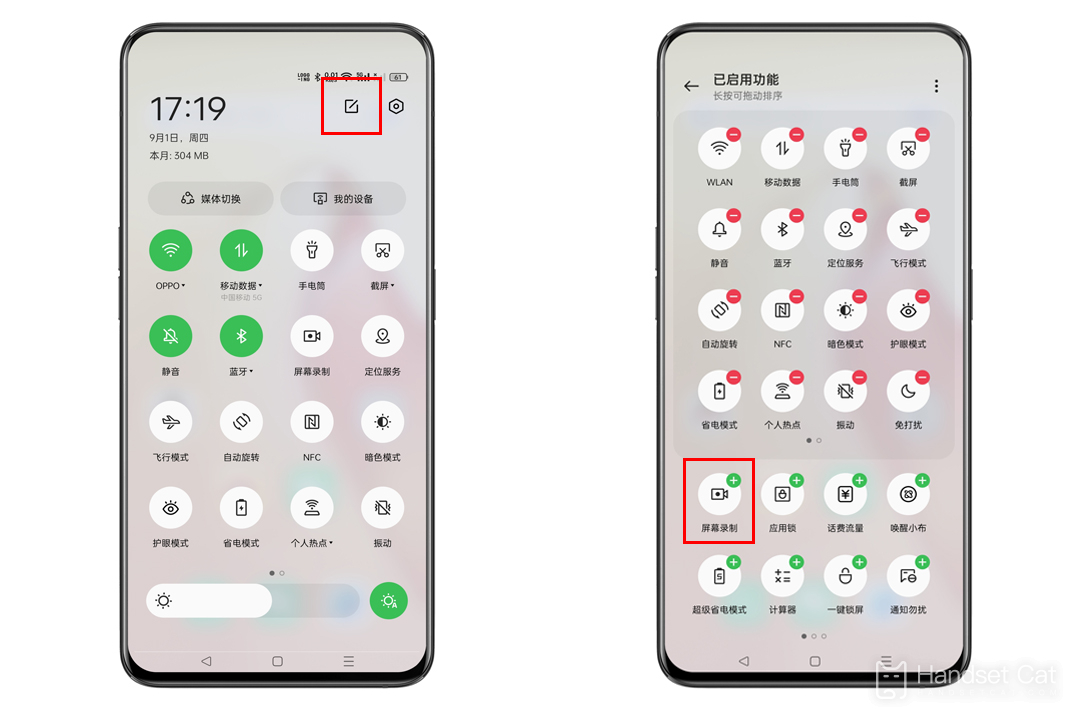
2. "스마트 사이드바"를 통해 화면 녹화를 켜고, 밀어서 "스마트 사이드바"를 불러온 다음, 아이콘 목록에서 "화면 녹화"를 찾은 다음, "화면 녹화"를 클릭하여 화면 녹화 기능을 켭니다.
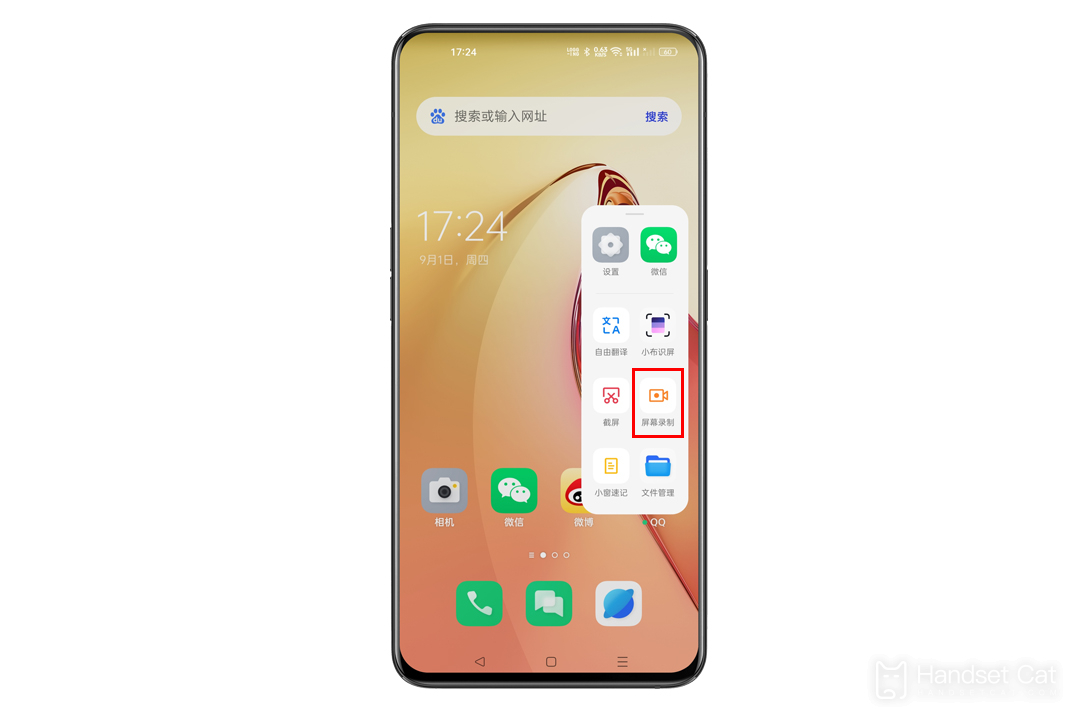
"스마트 사이드바" 설정 방법:
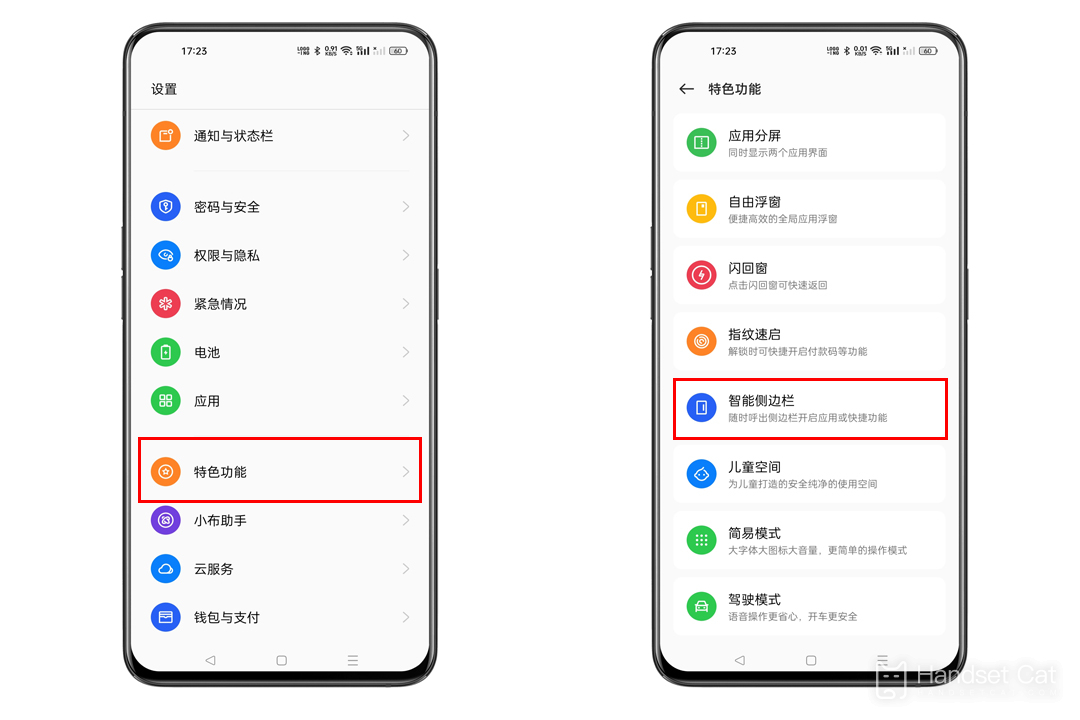
ColorOS12 이상: 스마트 사이드바를 활성화하려면 "설정 > 기능 > 스마트 사이드바"를 선택하세요.
위의 내용은 OPPO Reno9에서 화면을 녹화하는 방법에 대한 것입니다. 편집자가 제공하는 방법만 따르면 됩니다. 매우 간단합니다.OPPO Reno9에 대해 다른 질문이 있는 경우 Mobile Cat에서 계속 검색할 수 있습니다. 여기에는 귀하의 요구 사항을 확실히 충족할 수 있는 대규모 모바일 백과사전과 정보가 있습니다.













